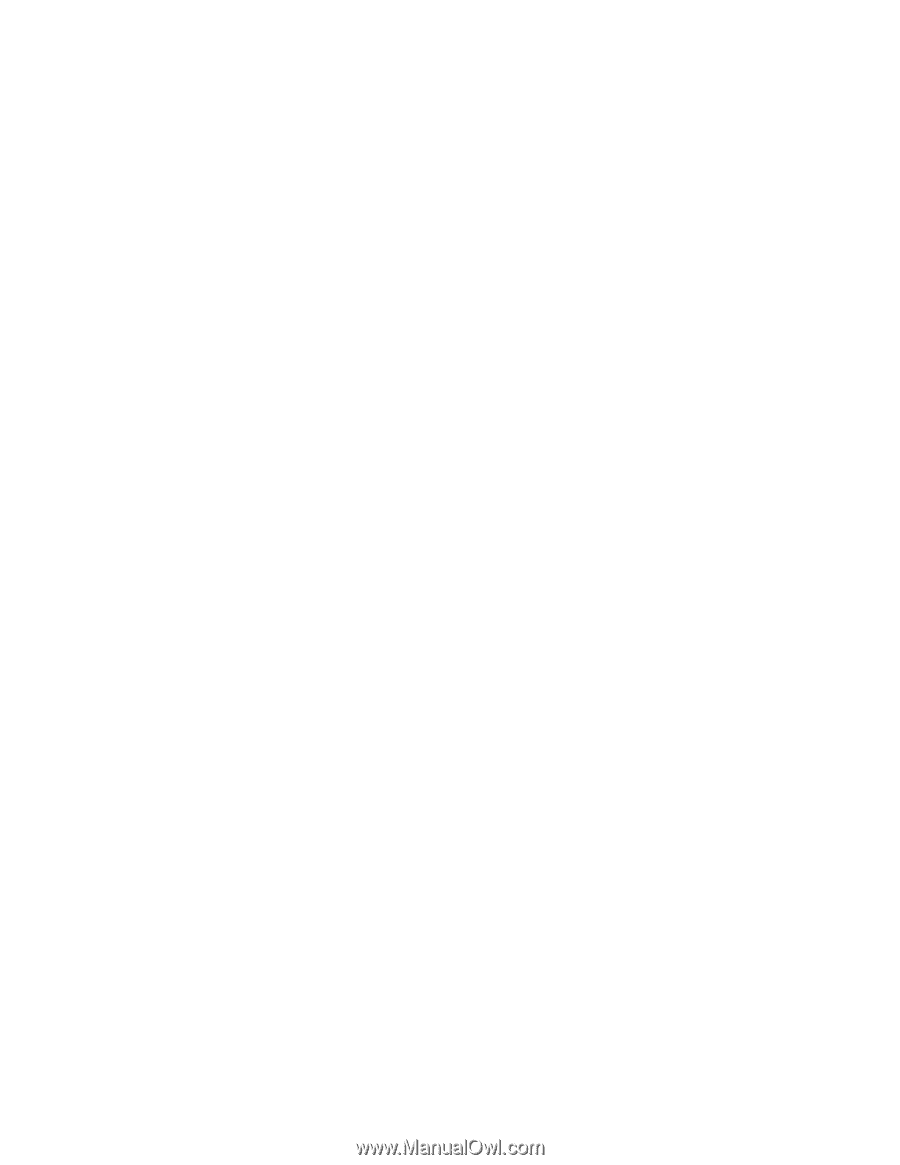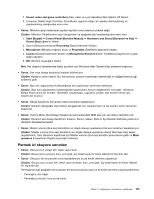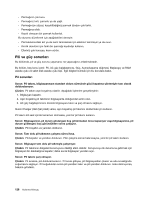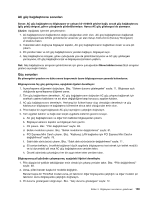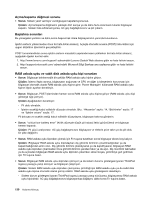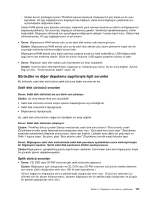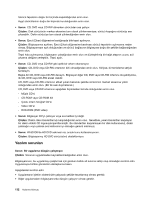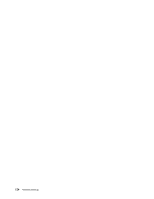Lenovo ThinkPad Edge E425 (Turkish) User Guide - Page 147
AC güç bağdaştırıcısı sorunları, Güç sorunları
 |
View all Lenovo ThinkPad Edge E425 manuals
Add to My Manuals
Save this manual to your list of manuals |
Page 147 highlights
AC güç bağdaştırıcısı sorunları Sorun: AC güç bağdaştırıcısı bilgisayara ve çalışan bir elektrik prizine bağlı, ancak güç bağdaştırıcısı (güç prizi) simgesi, görev çubuğunda görüntülenmiyor. Ayrıca AC güç göstergesi de yanmıyor. Çözüm: Aşağıdaki işlemleri gerçekleştirin: 1. AC bağdaştırıcısının bağlantısının doğru olduğundan emin olun. AC güç bağdaştırıcısını bağlamak için bilgisayarınızla birlikte gönderilenler arasında yer alan Setup Instructions (Kuruluş Yönergeleri) el kitabına bakın. 2. Yukarıdaki adım doğruysa bilgisayarı kapatın, AC güç bağdaştırıcısının bağlantısını kesin ve ana pili çıkarın. 3. Pili yeniden takın ve AC güç bağdaştırıcısını yeniden bağlayın, bilgisayarı açın. 4. Güç bağdaştırıcısı simgesi, görev çubuğunda yine de görüntülenmiyorsa ve AC güç göstergesi yanmıyorsa, AC güç bağdaştırıcınıza ve bilgisayarınıza bakım yaptırın. Not: Güç bağdaştırıcısı simgesini görüntülemek için görev çubuğundaki Show hidden icons (Gizli simgeleri göster) seçeneğini tıklatın. Güç sorunları Bu yönergeleri yazdırın ve daha sonra başvurmak üzere bilgisayarınızın yanında bulundurun. Bilgisayarınıza hiç güç gelmiyorsa, aşağıdaki öğeleri denetleyin: 1. Açma/kapama düğmesini doğrulayın. Bkz. "Sistem durumu göstergeleri" sayfa: 11. Bilgisayar açık olduğunda açma/kapama düğmesi yanar. 2. Tüm güç bağlantılarını denetleyin. AC güç bağdaştırıcısını doğrudan AC güç çıkışına bağlamak için anahtarlı uzatma kablolarını ve ani akım değişikliğine karşı koruyucu aygıtları kaldırın. 3. AC güç bağdaştırıcısını denetleyin. Herhangi bir fiziksel hasar olup olmadığını denetleyin ve güç kablosunun bilgisayara ve bağdaştırıcı bölmesine sıkıca takılı olduğundan emin olun. 4. Prize başka bir aygıt bağlayarak AC güç kaynağının çalıştığını doğrulayın. 5. Tüm aygıtları kaldırın ve bağlı olan küçük aygıtlarla sistemin gücünü sınayın. a. AC güç bağdaştırıcısını ve diğer tüm kabloları bilgisayardan çıkarın. b. Bilgisayar ekranını kapatın ve bilgisayarı ters çevirin. c. Pili çıkarın. Bkz. "Pilin değiştirilmesi" sayfa: 69. d. Bellek modülünü çıkarın. Bkz. "Bellek modülünün değiştirilmesi" sayfa: 81. e. PCI Express Mini Card'ı çıkarın. Bkz. "Kablosuz LAN bağlantısı için PCI Express Mini Card'ın değiştirilmesi" sayfa: 78. f. Sabit disk sürücüsünü çıkarın. Bkz. "Sabit disk sürücüsünün değiştirilmesi" sayfa: 71 . g. 30 saniye bekleyin, öncelikle bağlanan küçük aygıtlarla bilgisayarınızı test etmek için bellek modülü ve iyi durumdaki pili veya AC güç bağdaştırıcısını yeniden takın. h. Önceki adımlarda çıkardığınız her bir aygıtı teker teker yeniden takın. Bilgisayarınız pil gücünde çalışmıyorsa, aşağıdaki öğeleri denetleyin: 1. Pilin düzgün bir şekilde takıldığından emin olmak için çıkarıp yeniden takın. Bkz. "Pilin değiştirilmesi" sayfa: 69. 2. Varsa, pilleri benzer başka bir modelle değiştirin. Benzer başka bir ThinkPad modeli varsa, pil takımının diğer bilgisayarda çalıştığını ve diğer modelin pil takımının da bu bilgisayarda çalıştığını doğrulayın. 3. Pil durumu göstergesini doğrulayın. Bkz. "Güç durumu göstergesi" sayfa: 12. Bölüm 9. Bilgisayarın sorunlarının giderilmesi 129